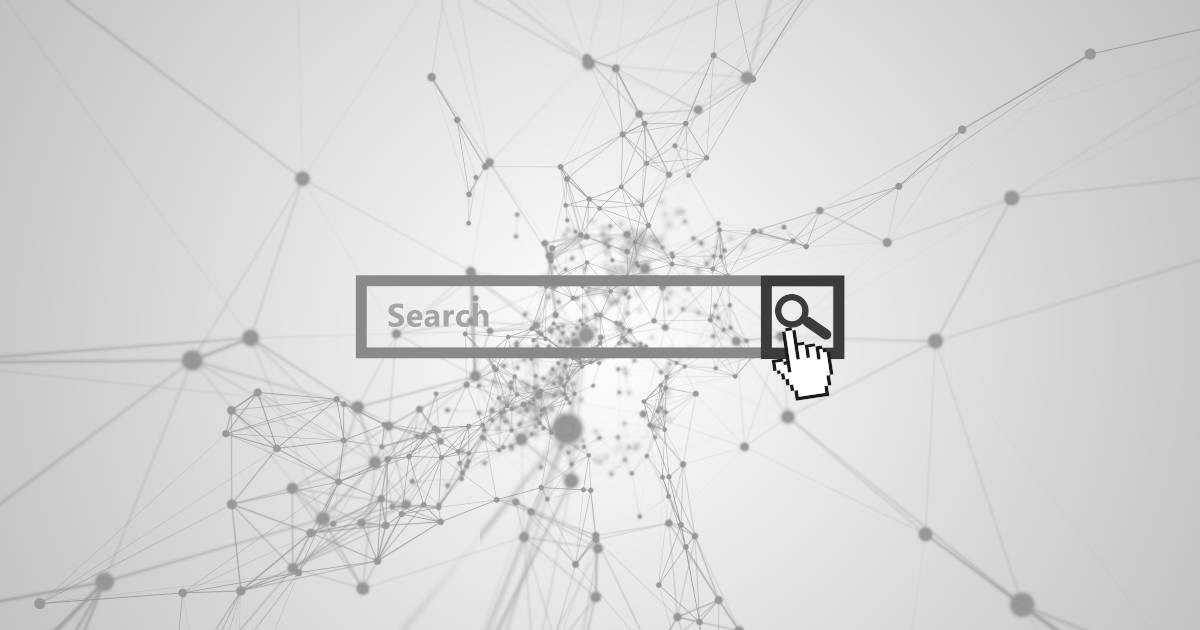
So löschen Sie den Firefox-Verlauf
Ihr Browserverlauf sagt viel über Sie aus. Ein Blick auf Ihre Liste der am häufigsten besuchten Webseiten gibt Hinweise auf Ihre Interessen und Ihre beruflichen Angelegenheiten. Über Cookies können Sie auch auf den letzten Status Ihres Besuchs oder auf personalisierte Versionen von Seiten zugreifen, die einmal besucht wurden (z. B. beim Kauf eines Produkts in einem Online-Shop), da diese im Verlauf gespeichert wurden, ohne Dazu muss die Abfrage in die Suchleiste eingegeben , angemeldet oder eine andere Aktion des Benutzers ausgeführt werden .
Im Allgemeinen ist diese temporäre Speicherung praktisch und sehr vorteilhaft, da sie einen schnelleren Zugriff auf Ihre üblichen Webseiten ermöglicht. Es ist jedoch auch problematisch, wenn ein Außenstehender auf Ihren Browser zugreift und alle Ihre persönlichen Webinhalte und Aktivitäten betrachtet . Ein weiteres Problem besteht darin, dass der Browserverlauf dazu führen kann, dass Sie auf alte Versionen eines Webprojekts zugreifen oder keine aktualisierte Webseite finden. Um diese Art von Komplikationen zu vermeiden, sollten Sie Ihren Verlauf regelmäßig löschen oder, noch besser, nach jeder Sitzung bereinigen . So löschen Sie Ihren Firefox-Verlauf.
- Kurzanleitung zum Löschen des Firefox-Verlaufs
- Löschen des Firefox-Verlaufs: Schritt-für-Schritt-Anleitung
- So löschen Sie den Firefox-Verlauf ohne Tastaturkürzel auf Computern und Laptops
- So löschen Sie den Verlauf von Firefox auf einem Smartphone oder Tablet
Kurzanleitung zum Löschen des Firefox-Verlaufs
Wie viele andere Anwendungen ermöglicht der Webbrowser auch den Zugriff auf bestimmte Funktionen über eine Tastenkombination , dh mit einer Tastenkombination. So hat Mozilla, der Entwickler von Firefox, auch diese praktische Funktion integriert, mit der die Geschichte von Firefox in wenigen Sekunden und darüber hinaus mit geringem Aufwand gelöscht werden kann (sofern ein Computer oder eine Laptoptastatur verfügbar ist).
- Öffnen Sie Firefox.
- Drücken Sie die Kombination [Strg], [Umschalt] und [Entf]. Die Umschalttaste wird nicht immer auf den ersten Blick auf allen Tastaturen erkannt, sondern immer auf der linken Seite (markiert mit einem Pfeil nach oben).
- Firefox zeigt eine Liste aller Daten an, die gelöscht werden können. Aktivieren Sie das Kontrollkästchen “Browserverlauf und Download-Verlauf”. und alle gewünschten Optionen.
- Wählen Sie in der oberen Liste aus, ob Sie nur den Verlauf der letzten Stunden heute oder vollständig löschen möchten (Option? Alle?).
- Zum Schluss auf die Option klicken? Jetzt säubern? .
Durch die hier beschriebenen Schritte wird die Geschichte von Firefox so gelöscht, dass sie weder für Sie noch für die Augen anderer Personen in irgendeiner Weise rekonstruiert werden kann.
Löschen des Firefox-Verlaufs: Schritt-für-Schritt-Anleitung
Die oben beschriebene Route ist sehr praktisch, wenn Sie Ihren Firefox-Verlauf auf der Überholspur löschen möchten. Natürlich können Sie den Browser auch löschen, ohne Tastaturkürzel verwenden zu müssen. Auf diese Weise können Sie den Suchverlauf auch allgemein konfigurieren und beispielsweise festlegen, ob er aufgezeichnet werden soll. Als Nächstes erfahren Sie, welche Schritte für die Computerversion und die mobile Version von Firefox auszuführen sind.
So löschen Sie den Firefox-Verlauf ohne Tastaturkürzel auf Computern und Laptops
Wie so oft kann das Löschen Ihres Firefox-Verlaufs auch mehrere Wege gehen. Wenn Sie, wie bereits im vorherigen Abschnitt beschrieben, nur den kürzlich erstellten Verlauf löschen oder vollständig ausführen möchten, finden Sie die Option hierfür im Schnellmenü “Verlauf, Lesezeichen und andere”. . Dieses Menü wird geöffnet, indem Sie auf das kleine Katalogsymbol (drei vertikale Streifen in einer Reihe und einer schräg) in der Firefox-Menüleiste oben rechts klicken :
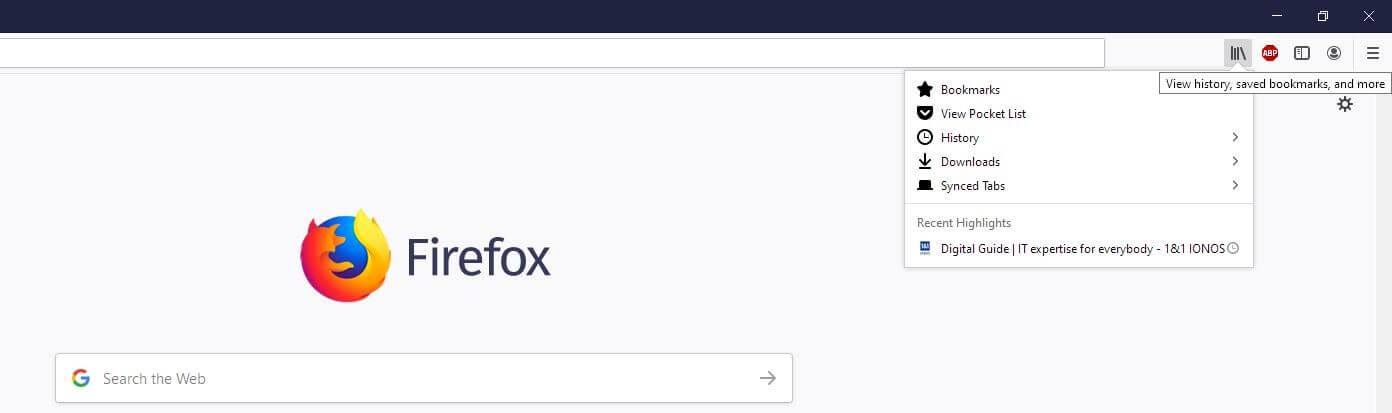
Klicken Sie auf die Menüoption? Aufzeichnung? und dann rein? Jüngste Geschichte löschen? (Aktuelle Geschichte löschen):
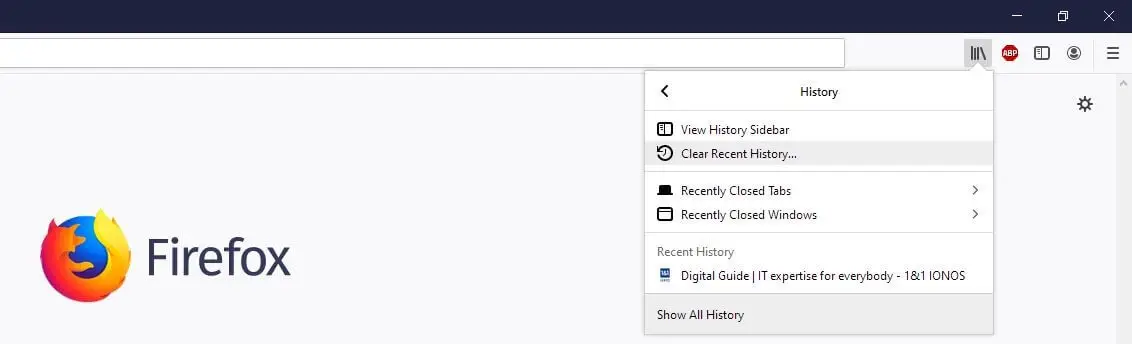
Firefox zeigt jetzt ein Dialogfeld an, in dem Sie speziell auswählen können, welche Webinformationen beim Löschvorgang entfernt werden sollen . Alle Optionen sind standardmäßig bereits aktiviert. Jetzt müssen nur noch die spezifischen Informationen einer Option empfangen werden, für die Sie das entsprechende Kontrollkästchen deaktivieren müssen. Dann in der oberen Leiste zeigt an , ob es sollte werden gelöscht nur die Suche Geschichte der letzten Stunden , die letzten zwei bis vier Stunden, oder wenn Firefox muss klar Geschichte des Tages vollständig. Mit der Option? Alles ? Sie können auch alle Einträge löschen, die der Browser seit der Installation oder seit der letzten Bereinigung erstellt hat.
Sobald Sie ausgewählt haben, bestätigen Sie mit der Schaltfläche? Jetzt säubern? (Frei Jetzt).
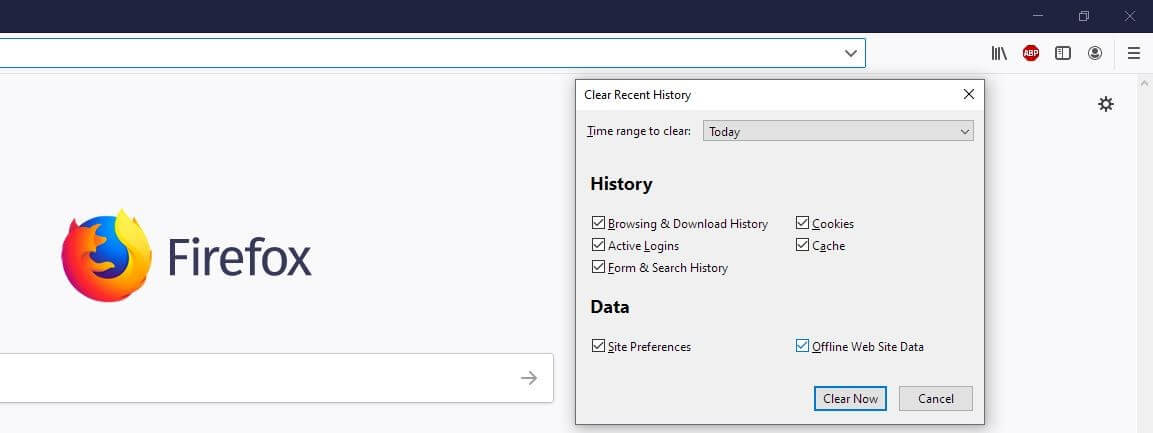
Um Ihre Privatsphäre zu schützen, wird das Video nach dem Klicken hochgeladen.
Mit den bisher beschriebenen Schritten ist es nicht möglich, benutzerdefinierte Einstellungen zum Erstellen des Verlaufs festzulegen . Dazu müssen Sie noch einen Schritt weiter gehen und auf die Browsereinstellungen zugreifen, indem Sie zuerst auf das hamburgerförmige Menüsymbol (drei gestapelte horizontale Streifen) klicken und dann auswählen? Optionen? im Menü, das unten angezeigt wird.
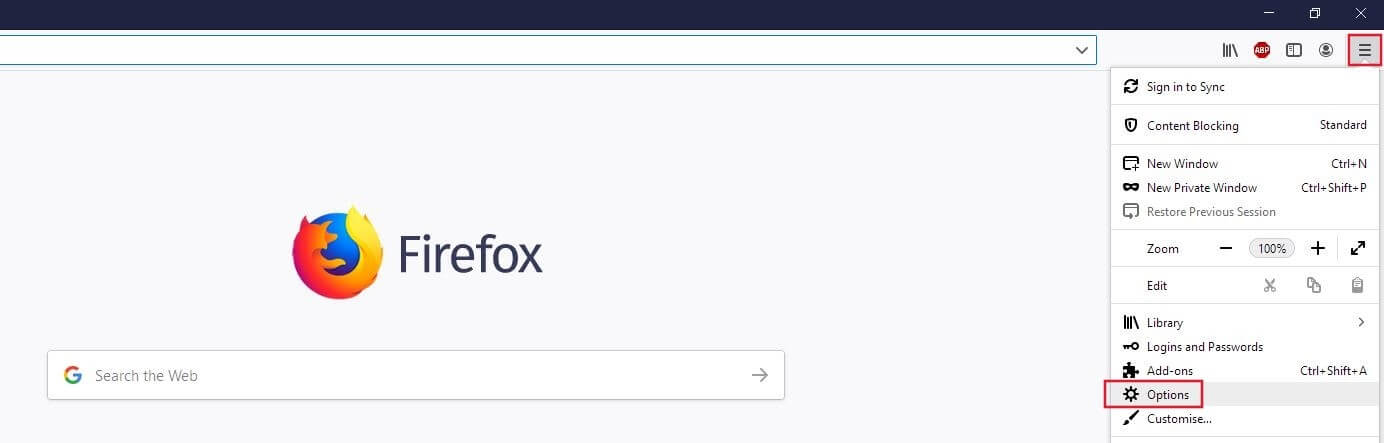
Wechseln Sie auf der linken Seite des Menüs zur Kategorie? Privatsphäre & Sicherheit? und zum Eingang scrollen? Aufzeichnung? . Dort können Sie einerseits auf “Verlauf löschen” klicken. um auf das oben erwähnte Dialogfeld “Firefox-Löschverlauf” zuzugreifen. Andererseits können Sie, wie bereits erläutert, auch die allgemeinen Einstellungen des Verlaufs ändern, indem Sie auf den kleinen Pfeil neben? Klicken. Erinnerst du dich an die Geschichte? ::
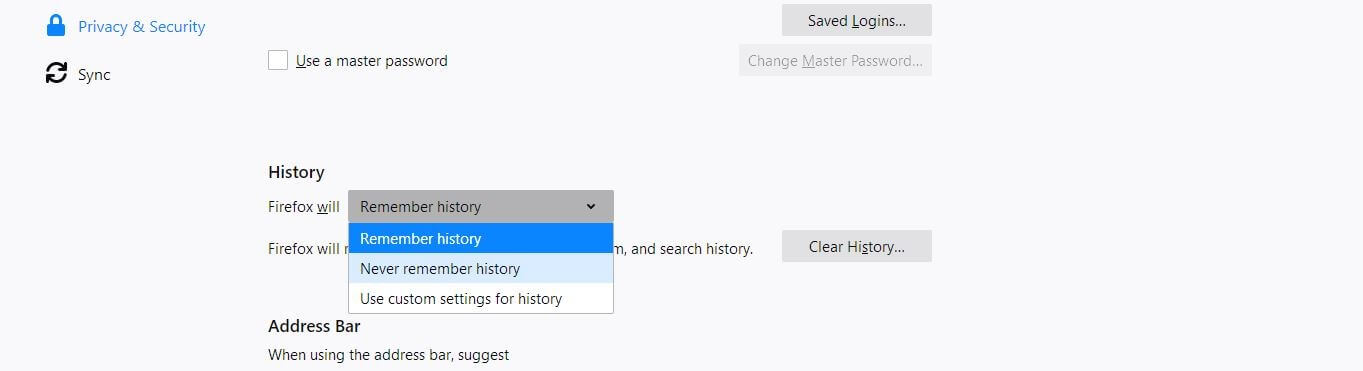
Wenn Sie die Option auswählen? Erinnern Sie sich nicht an den Verlauf ?, Firefox speichert Ihre Webaktivitäten von nun an nicht mehr. Wenn Sie sich stattdessen entscheiden? Verwenden Sie eine personalisierte Konfiguration für den Verlauf ? Der Browser zeigt Ihnen andere Optionen an, mit denen Sie genauer definieren können , wie der Verlauf erstellt werden soll . Sie können beispielsweise festlegen, dass der private Modus immer verwendet wird oder dass Firefox nur die besuchten Seiten und den Download-Verlauf speichert. Es ist auch sehr nützlich, die Funktion zu aktivieren, den Verlauf nach dem Schließen von Firefox immer zu löschen .
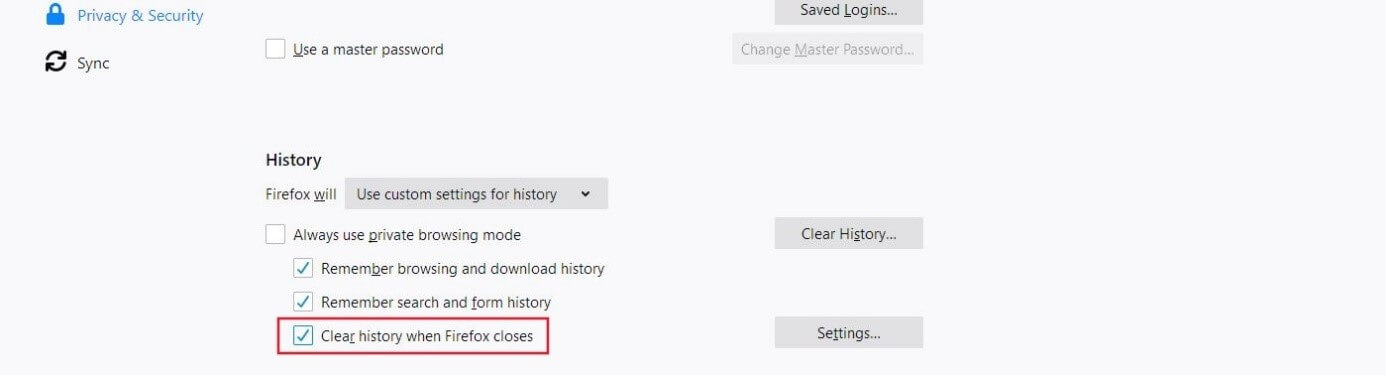
So löschen Sie den Verlauf von Firefox auf einem Smartphone oder Tablet
Wenn Sie Firefox auf Ihrem Mobiltelefon verwenden , besteht keine Möglichkeit, den Verlauf mit einer Tastenkombination zu löschen, da Sie hierfür eine physische Tastatur benötigen (es sei denn, Sie haben eine über einen Adapter angeschlossen). Trotzdem können Sie den Browserverlauf auf Ihrem mobilen Firefox löschen, indem Sie auf das entsprechende Menü zugreifen. Tippen Sie dazu auf das Symbol der drei Punkte und dann auf die Menüoption? Geschichte ? und dann rein? Konfigurationsdaten löschen ? Schließlich wählen Sie? Löschen ? um den Löschvorgang zu bestätigen.
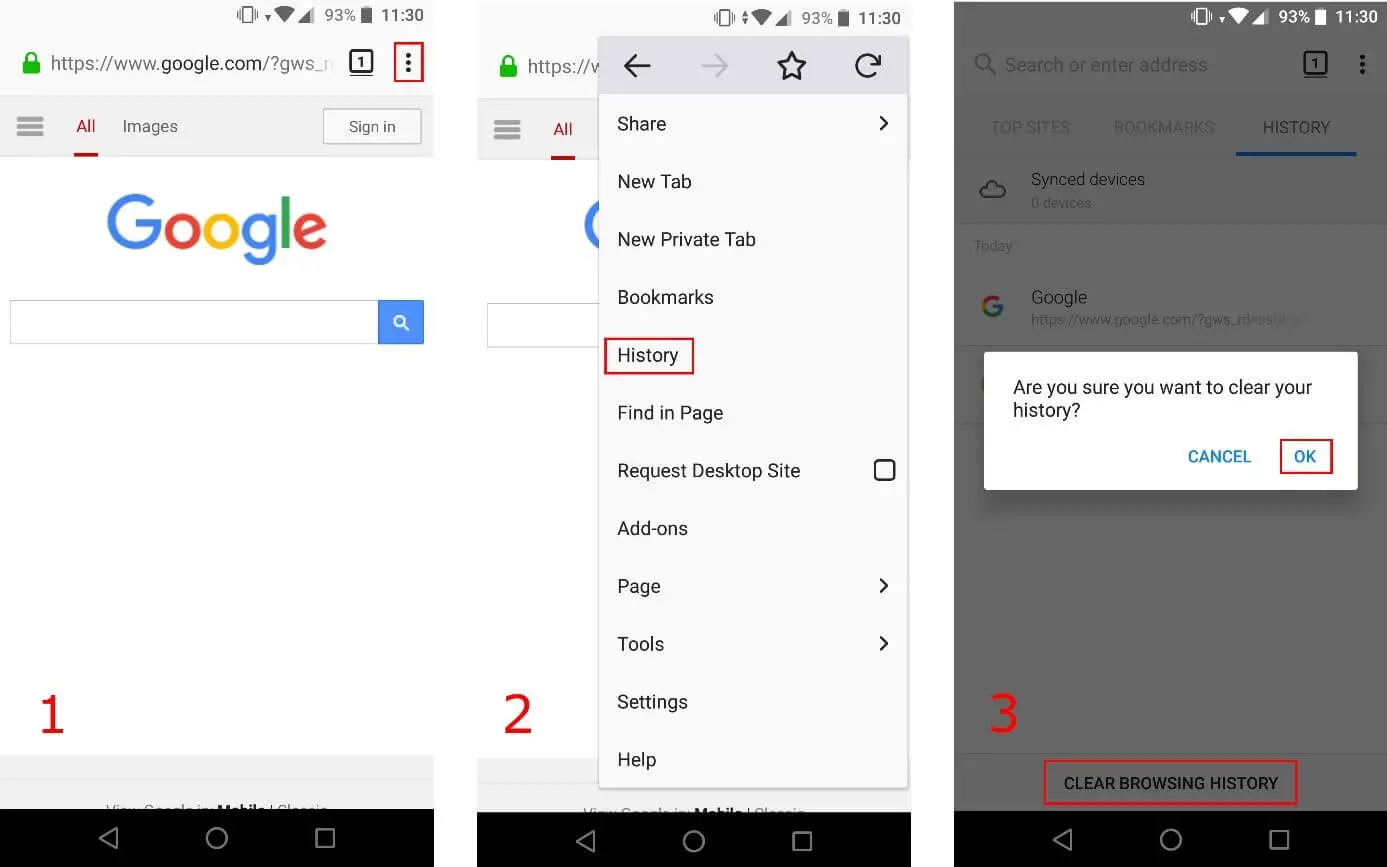
Auch in der mobilen Version sind benutzerdefinierte Einstellungen zum Löschen von Daten möglich.